Jak stworzyć historię na Facebooku

Historie na Facebooku mogą być bardzo zabawne do tworzenia. Oto jak możesz stworzyć historię na swoim urządzeniu z systemem Android i komputerze.
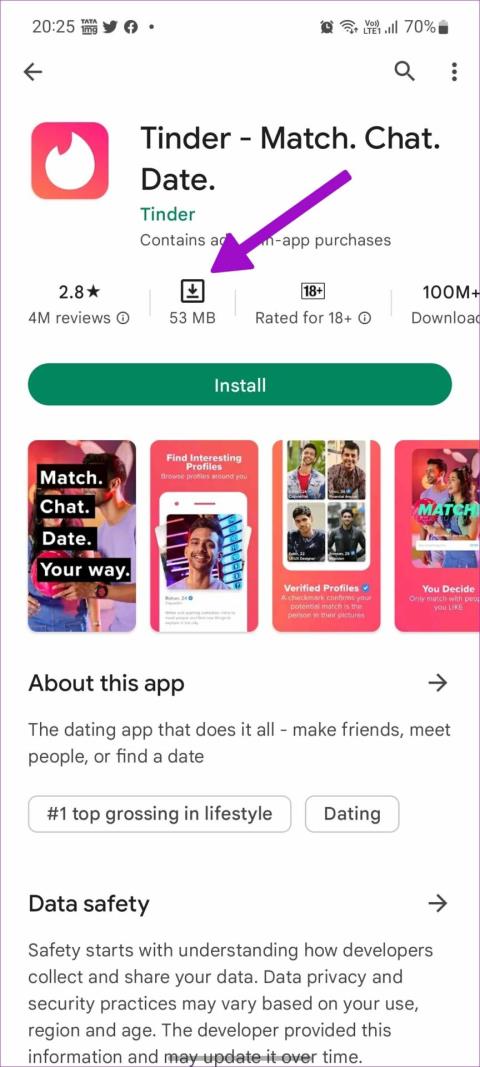
W sklepie Google Play znajdują się miliony aplikacji i gier. Jednak wszystkie są nieistotne, jeśli Twój telefon z Androidem nie pobiera ani nie instaluje aplikacji. Możesz spróbować użyć plików APK z Internetu lub nieoficjalnych sklepów z aplikacjami, ale nie jest to bezpieczny i wygodny sposób pobierania aplikacji na Androida. Zamiast tego skorzystaj z poniższych wskazówek dotyczących rozwiązywania problemów, aby błyskawicznie zainstalować aplikacje ze Sklepu Play.
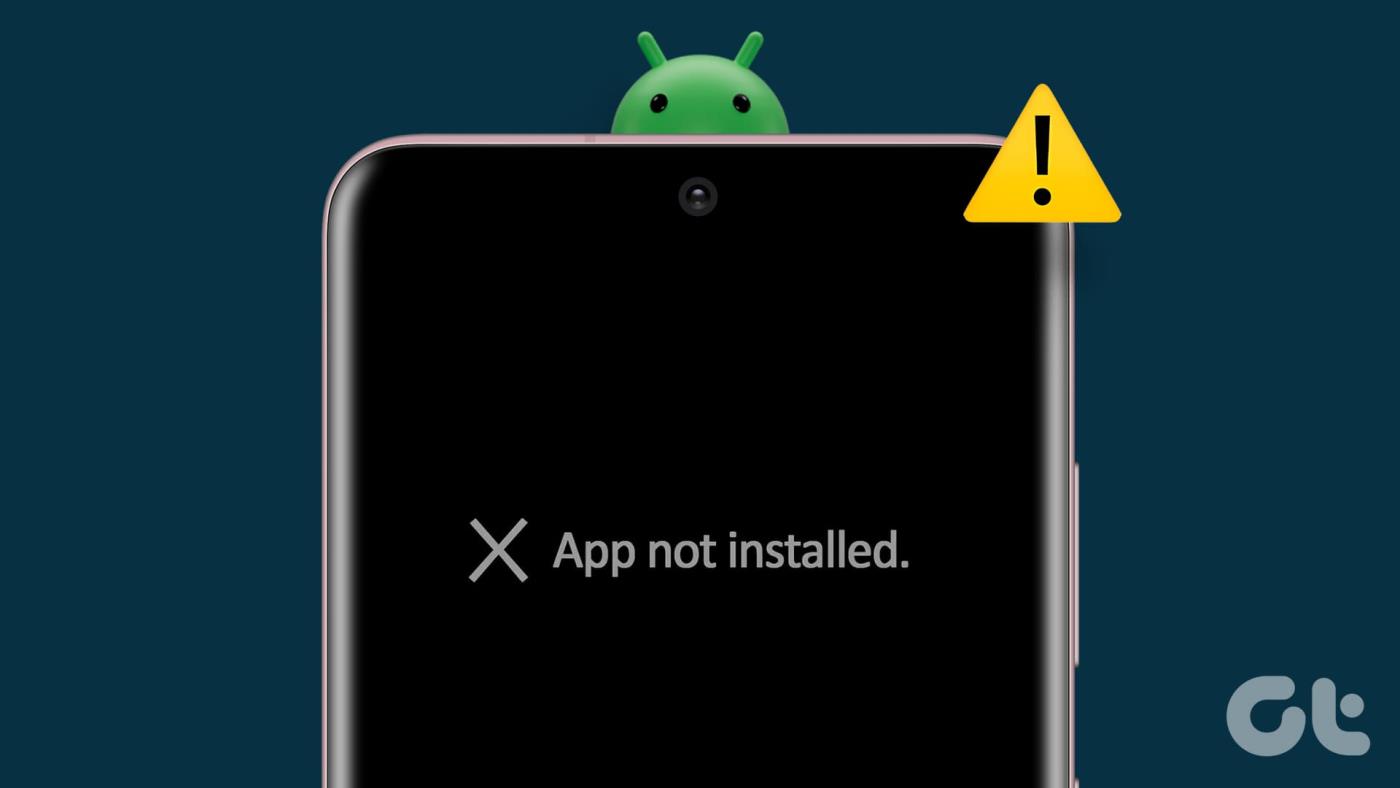
Czy próbujesz pobierać aplikacje na Androida, ale w zamian pojawia się błąd instalacji? Ostatnio zauważyliśmy, że nasze telefony Pixel i Samsung pobierają aplikacje ze Sklepu Play, ale nie instalują ich. Sklep Play szybko kończy proces pobierania, ale nie kończy instalacji. Jeśli borykasz się z tym samym, sprawdź najlepsze sposoby rozwiązania problemów z instalacją aplikacji na Androida.
Sklep Google Play może generować bezprecedensowy ruch podczas uruchamiania popularnych aplikacji i gier na platformie Android. Początkowo przy próbie pobrania takich aplikacji pierwszego dnia może pojawić się błąd. Powinieneś poczekać jakiś czas i spróbować ponownie pobrać aplikacje i gry.
Przed zainstalowaniem jakiejkolwiek dużej aplikacji lub gry sprawdź ilość wolnego miejsca w telefonie. Jeśli masz mniej pamięci wewnętrznej w telefonie, nadal będziesz napotykać błędy instalacji.
Krok 1: Otwórz Sklep Google Play i wyszukaj aplikację lub grę.
Krok 2: Sprawdź wymaganą ilość miejsca w menu informacji o aplikacji.
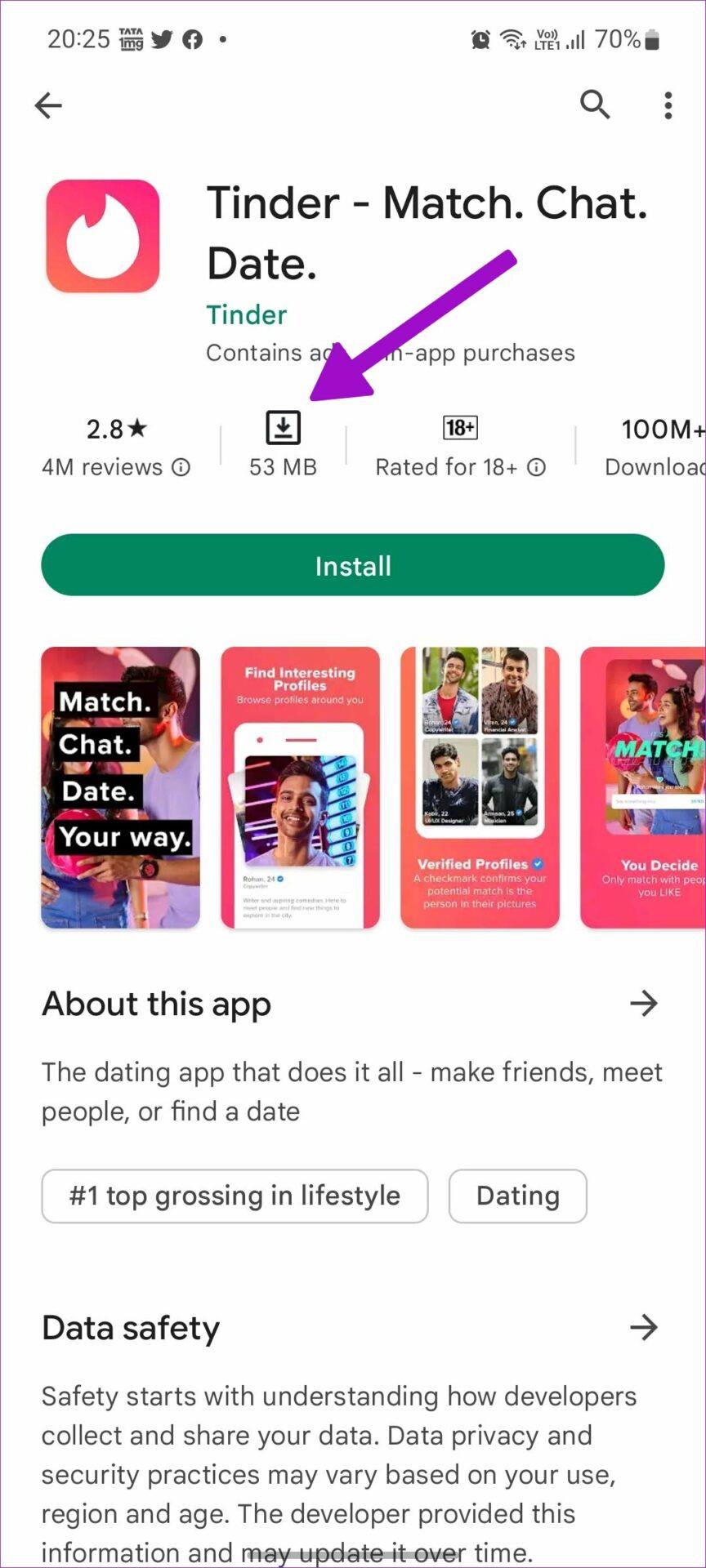
Teraz sprawdźmy ilość pozostałej pamięci w telefonie i usuńmy niepotrzebne pliki.
Krok 1: Otwórz Ustawienia w telefonie.
Krok 2: Przewiń do menu „Konserwacja baterii i urządzenia”.
Krok 3: Kliknij Pamięć.
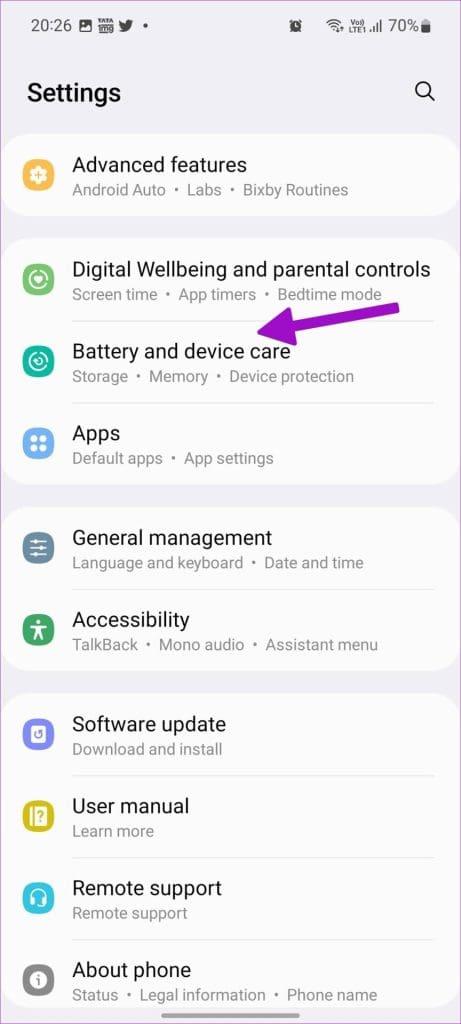
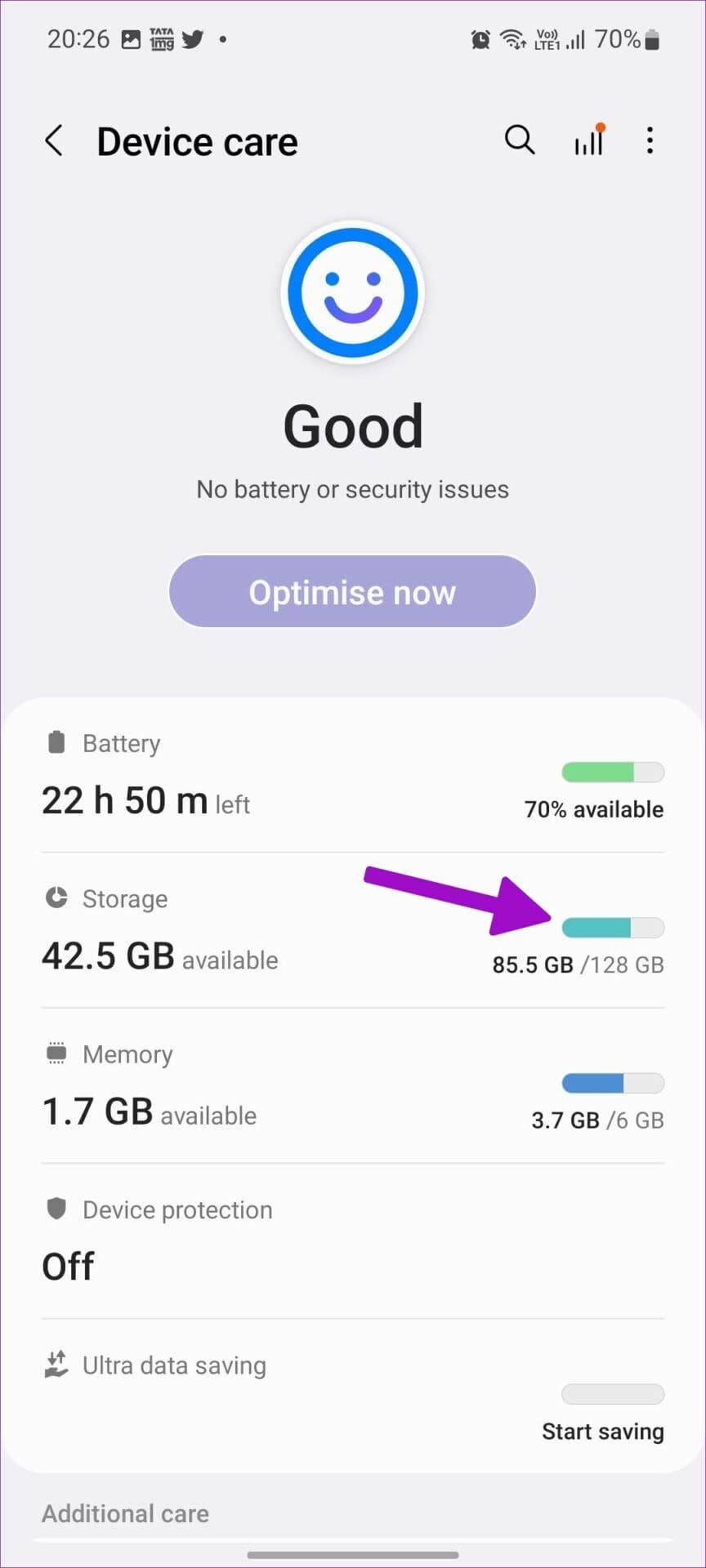
Krok 4: Sprawdź pamięć wewnętrzną i przewiń do dużych plików.
Krok 5: Usuń duże pliki z telefonu i zwolnij miejsce.
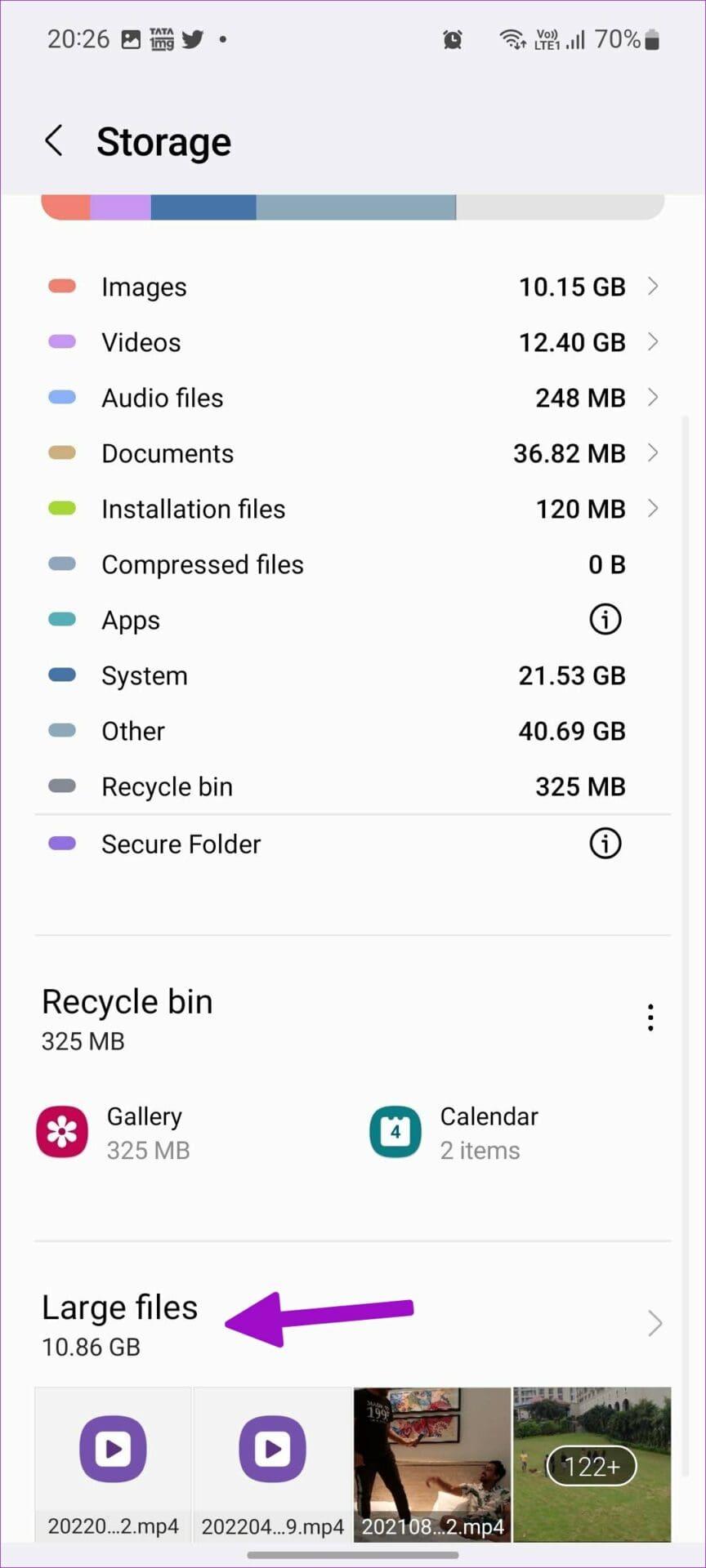
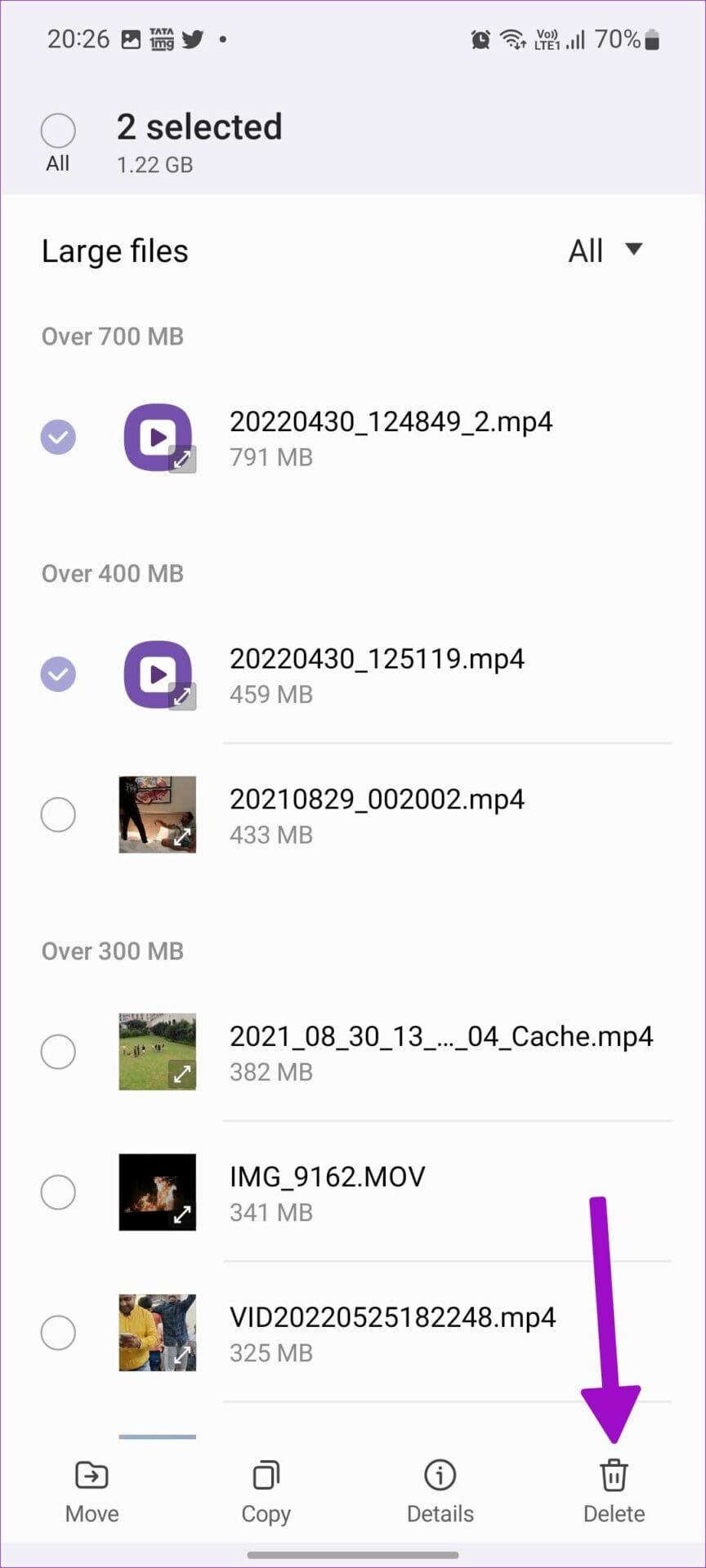
Powyższe kroki dotyczą wyłącznie telefonów Samsung. Jeśli masz telefon z Androidem innej firmy, użyj aplikacji Pliki firmy Google.
Krok 1: Uruchom aplikację Pliki na Androidzie.
Krok 2: Sprawdź szczegóły przechowywania i skorzystaj z sugestii, aby usunąć niepotrzebne pliki.
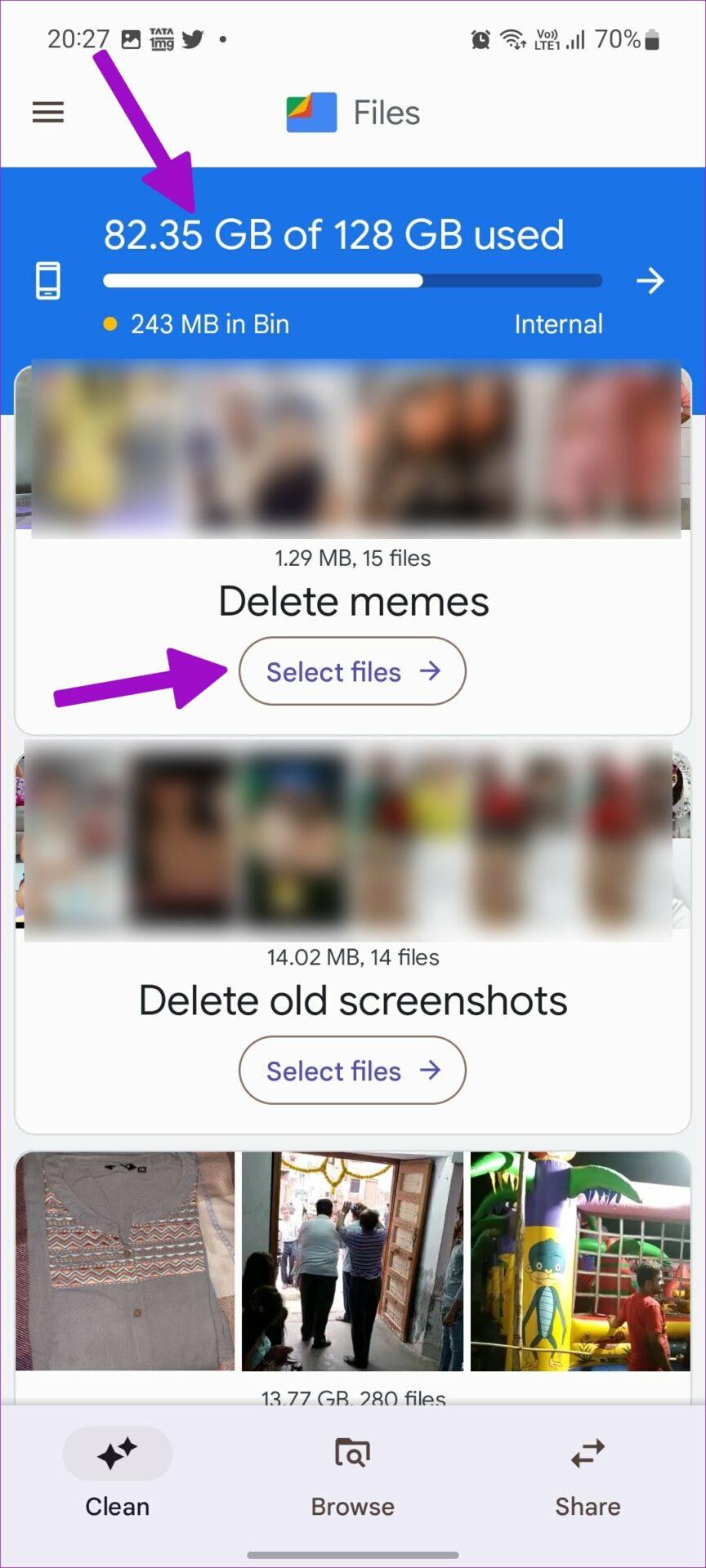
Podłączenie telefonu do wolnej sieci Wi-Fi może spowodować uszkodzenie procesu pobierania aplikacji. Jakikolwiek błąd podczas procesu pobierania może spowodować problemy z instalacją.
Możesz odwiedzić fast.com w preferowanej przeglądarce i sprawdzić prędkość Internetu. Aby uzyskać najlepsze rezultaty, należy połączyć się z połączeniem Wi-Fi (pasmo częstotliwości 5 GHz, a nie wolniejsze 2,4 GHz) i pobrać aplikacje ze Sklepu Google Play.
Jeśli Sklep Google Play na Androidzie nie działa prawidłowo, możesz wymusić zatrzymanie aplikacji i spróbować ponownie.
Krok 1: Znajdź ikonę Sklepu Google Play na ekranie głównym lub w menu szuflady aplikacji.
Krok 2: Naciśnij i przytrzymaj Sklep Google Play i otwórz menu informacji o aplikacji (przycisk i).
Krok 3: Naciśnij i wymuś zatrzymanie.
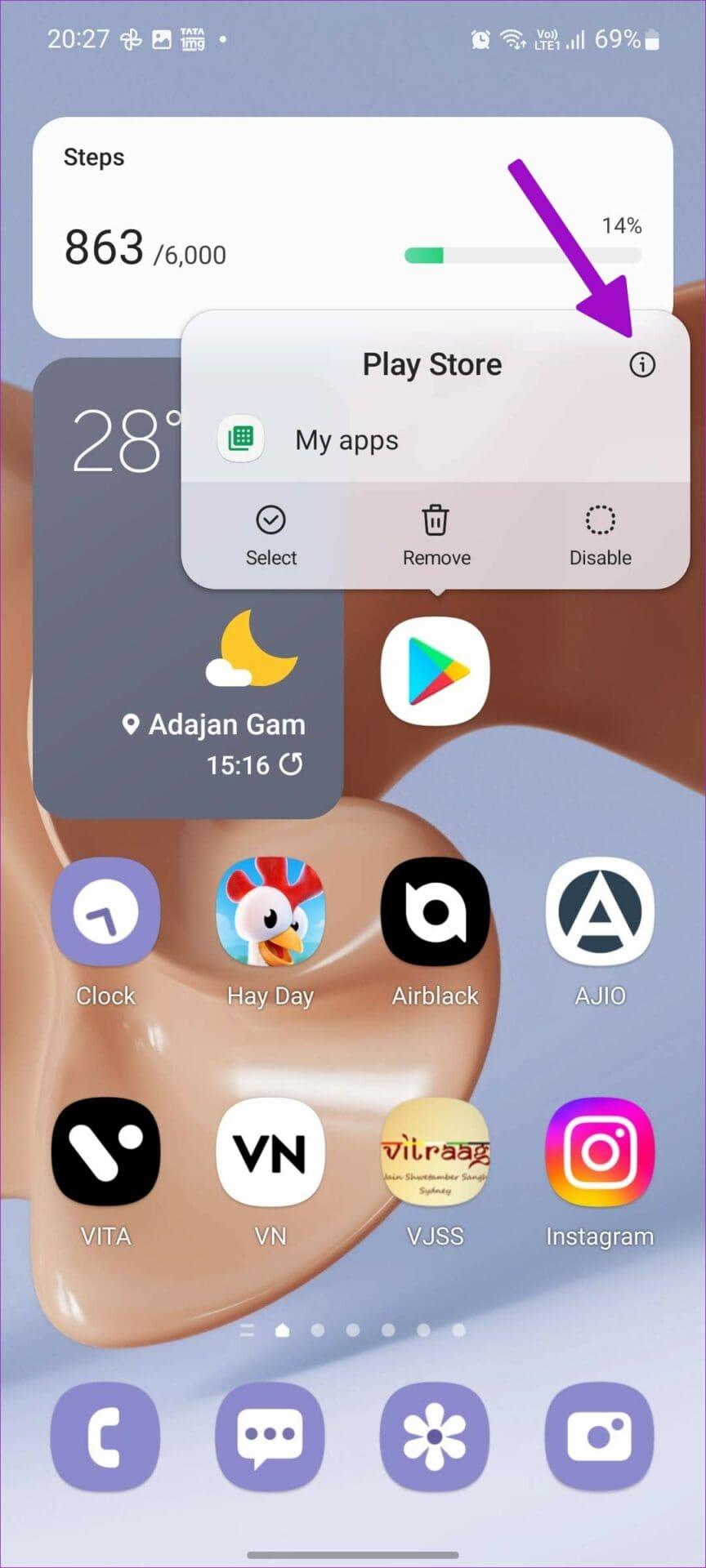
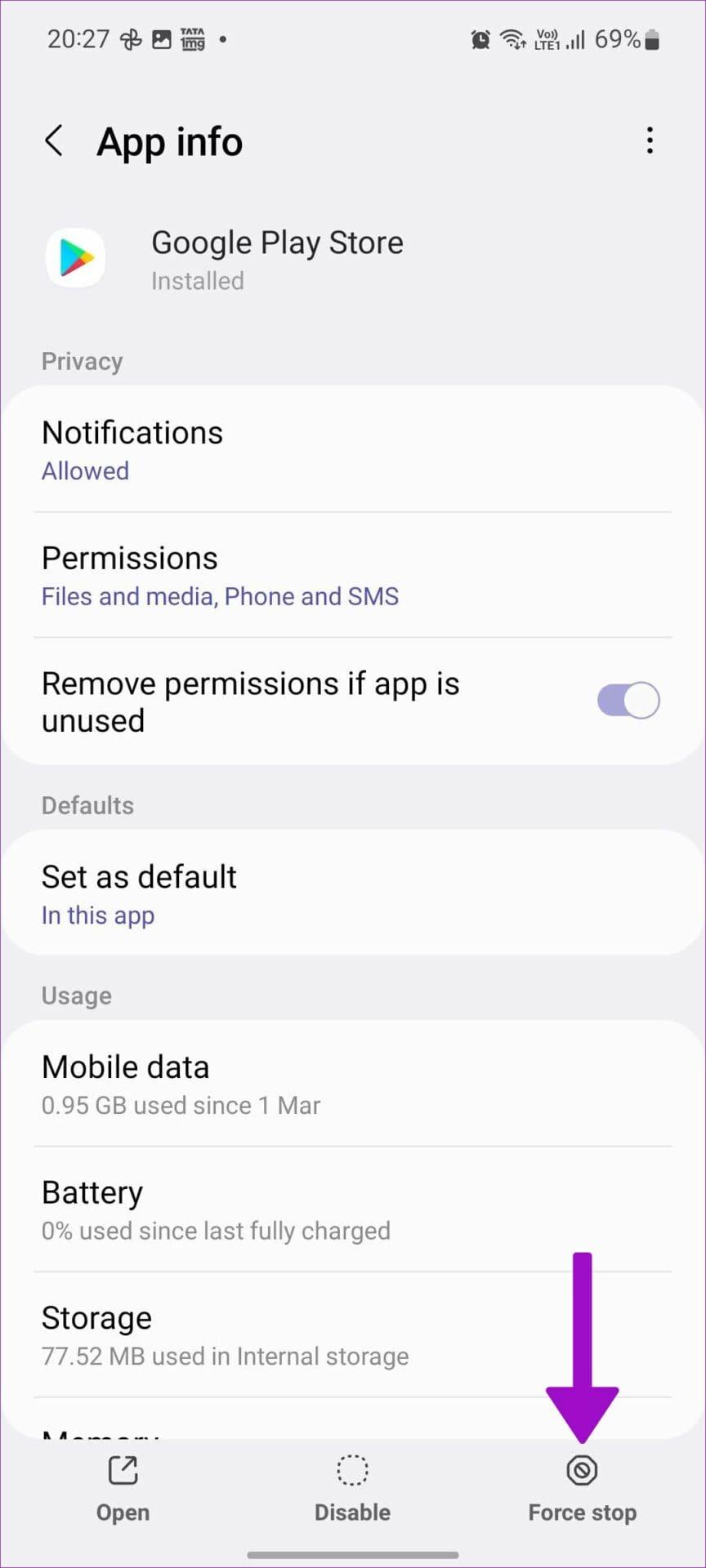
Niedawna aktualizacja Sklepu Play może zakłócić działanie aplikacji na Twoim telefonie. Możesz odinstalować aktualizacje Sklepu Play i spróbować szczęścia w instalacji aplikacji.
Krok 1: Otwórz menu informacji o Sklepie Play (patrz kroki powyżej).
Krok 2: Wybierz menu z trzema kropkami w prawym górnym rogu.
Krok 3: Wybierz opcję Odinstaluj aktualizacje.
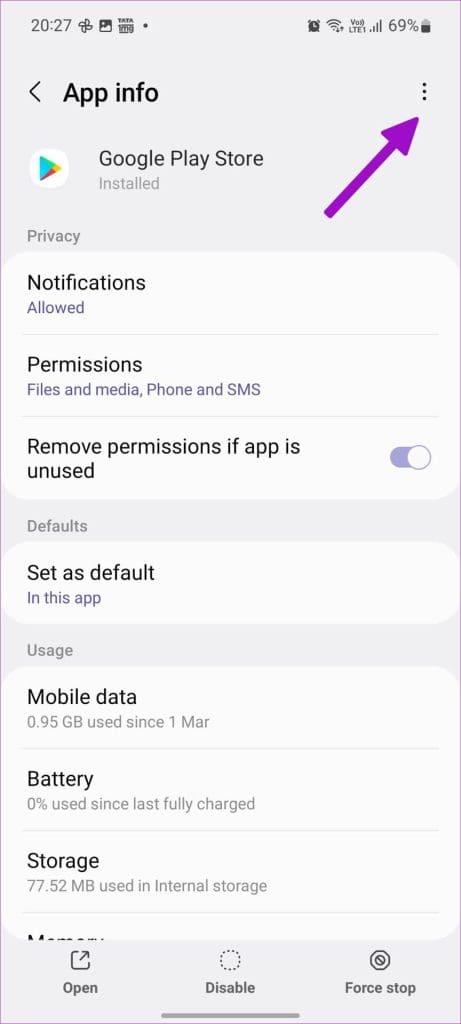
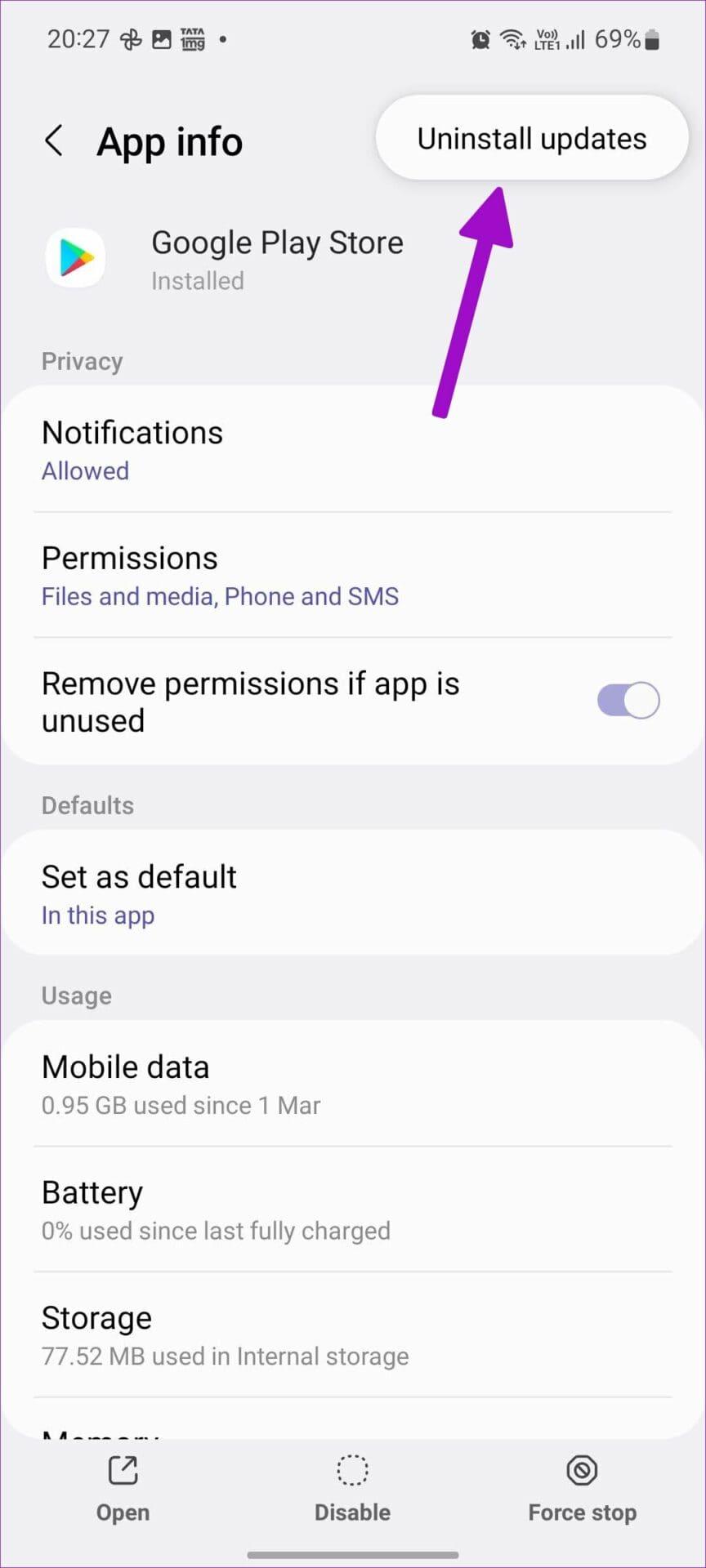
To kolejny sposób na rozwiązanie problemów ze Sklepem Play i instalacją aplikacji na Androidzie. Możesz tymczasowo wyłączyć Sklep Play i włączyć go ponownie.
Krok 1: Przejdź do menu Informacje o Sklepie Play (sprawdź powyższe kroki).
Krok 2: Stuknij w wyłącz i włącz aplikację po minucie lub dwóch.
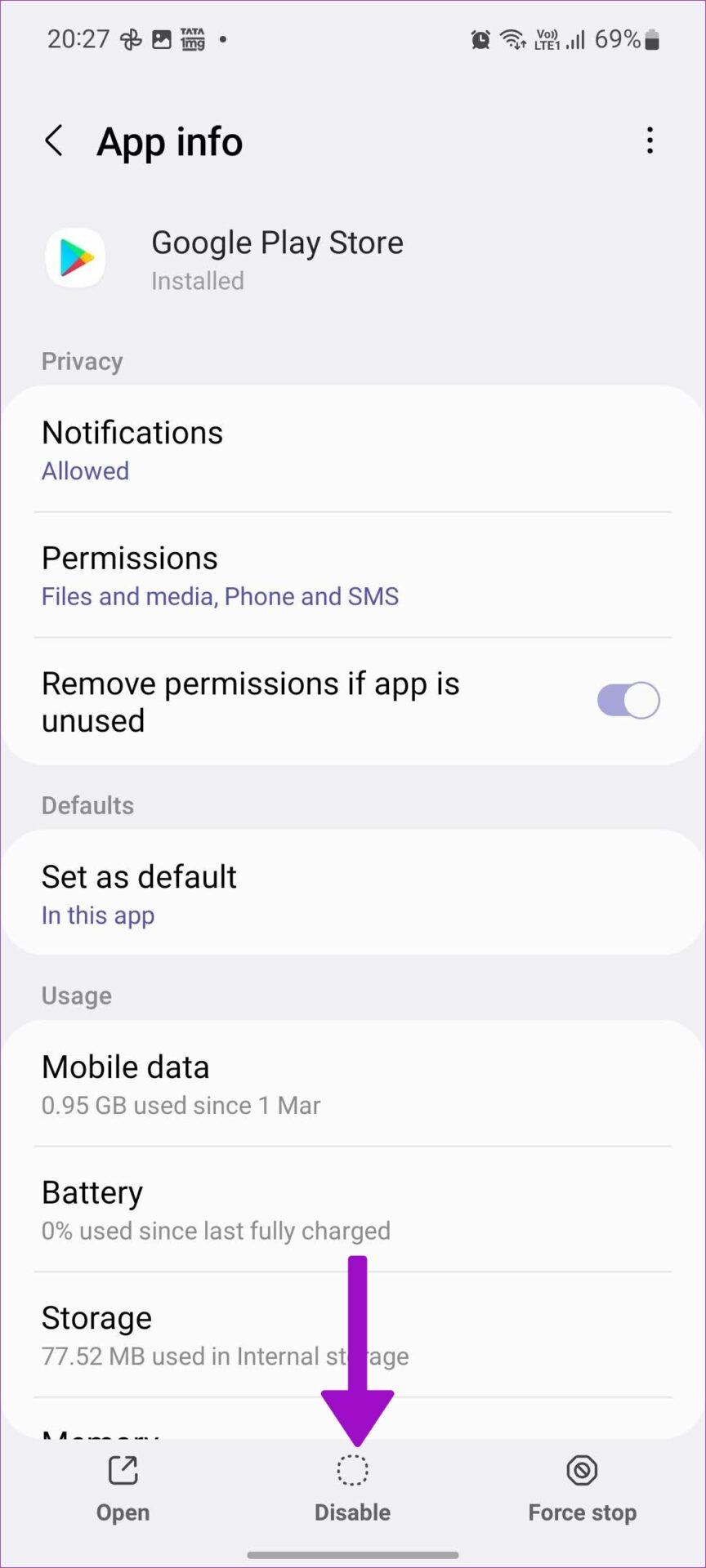
Sklep Google Play gromadzi pliki pamięci podręcznej, aby zapamiętać Twoją historię wyszukiwania i dane osobowe. Możesz zauważyć błędy instalacji, gdy aplikacja zbiera uszkodzoną pamięć podręczną. Wykonaj poniższe czynności, aby wyczyścić pamięć podręczną Sklepu Google Play.
Krok 1: Przejdź do menu informacji o Sklepie Play.
Krok 2: Wybierz Pamięć.
Krok 3: Wyczyść pamięć podręczną w następującym menu.
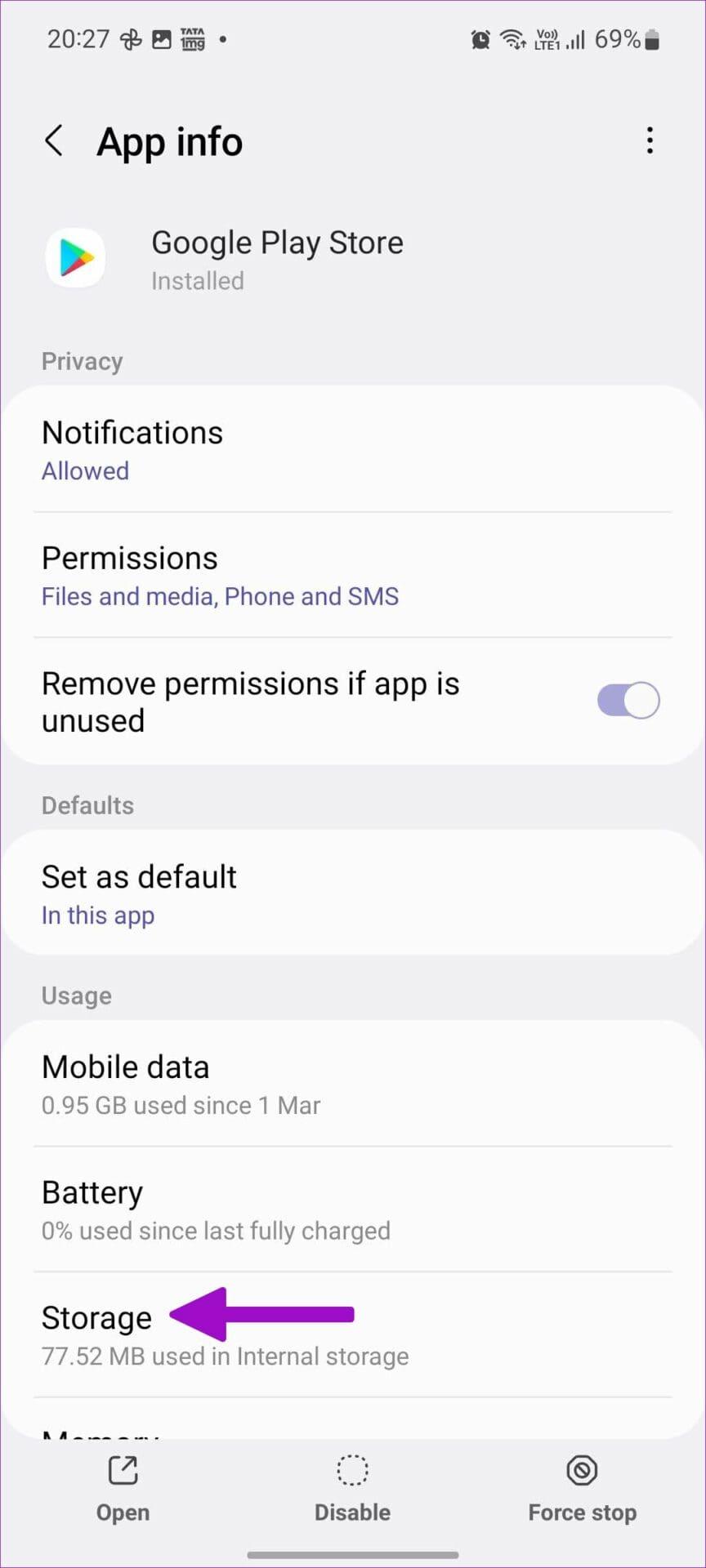
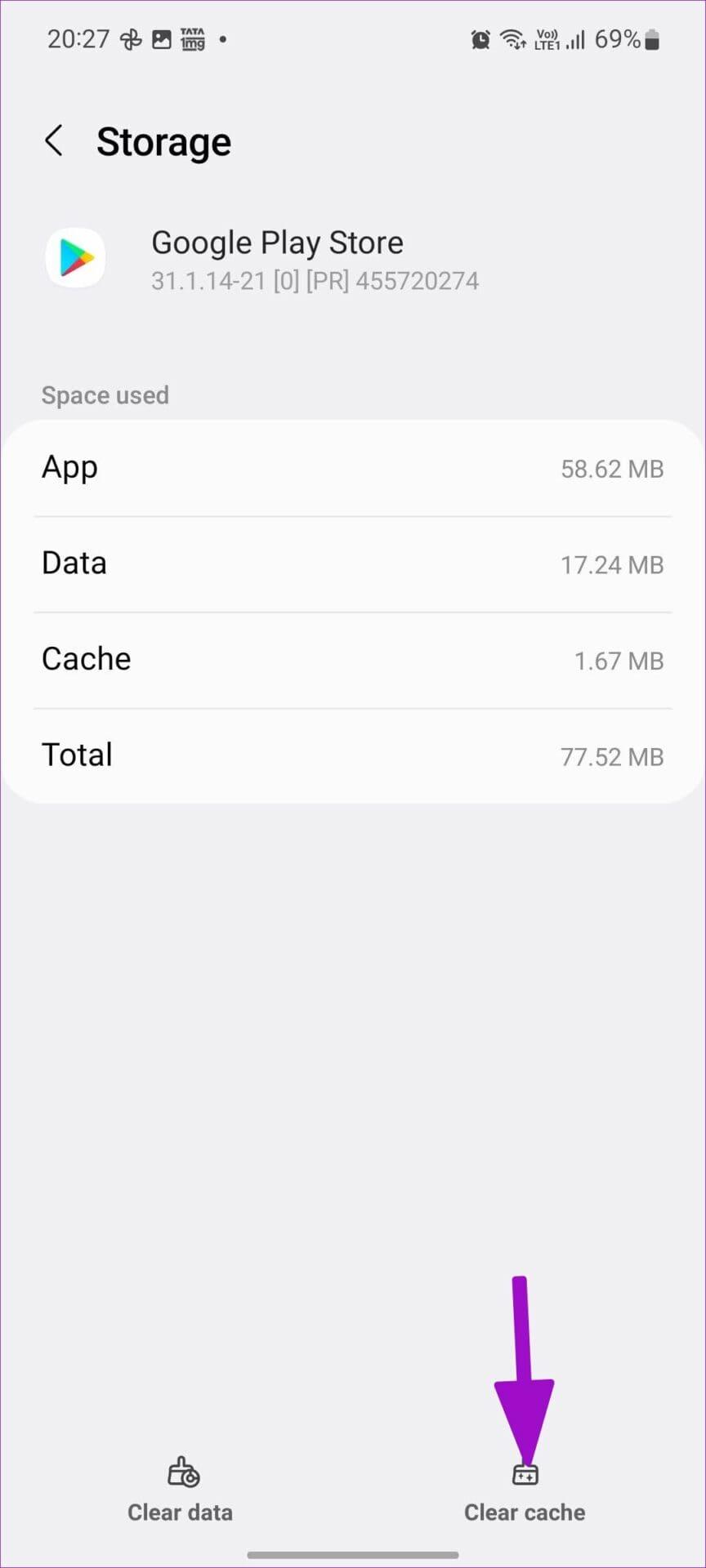
Możesz zauważyć powolny czas ładowania w Sklepie Play, ale instalacja aplikacji powinna teraz przebiegać prawidłowo.
Gdy łączysz się z siecią VPN na telefonie z Androidem, zmienia on adres IP na Twoim urządzeniu. Podczas instalacji aplikacji może pojawić się błąd z powodu aktywnego połączenia VPN. Powinieneś wyłączyć VPN w swoim telefonie i spróbować ponownie.
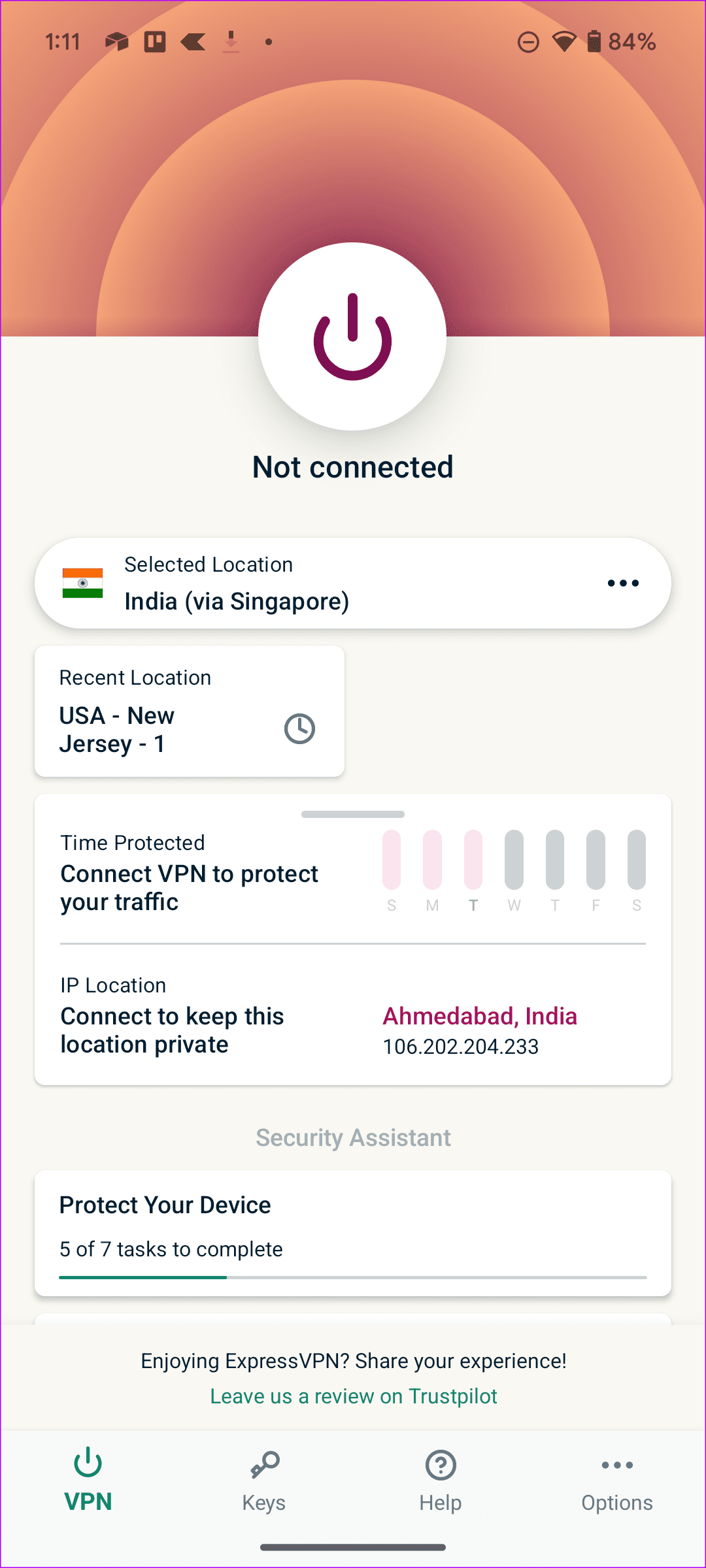
Domyślny Sklep Play jest połączony z usługami Google Play na Androidzie. Powinieneś wymusić zatrzymanie Usług Google Play i instalowanie aplikacji bez żadnego problemu.
Krok 1: Otwórz Ustawienia i wybierz Aplikacje.
Krok 2: Kliknij „Zobacz wszystkie aplikacje”.
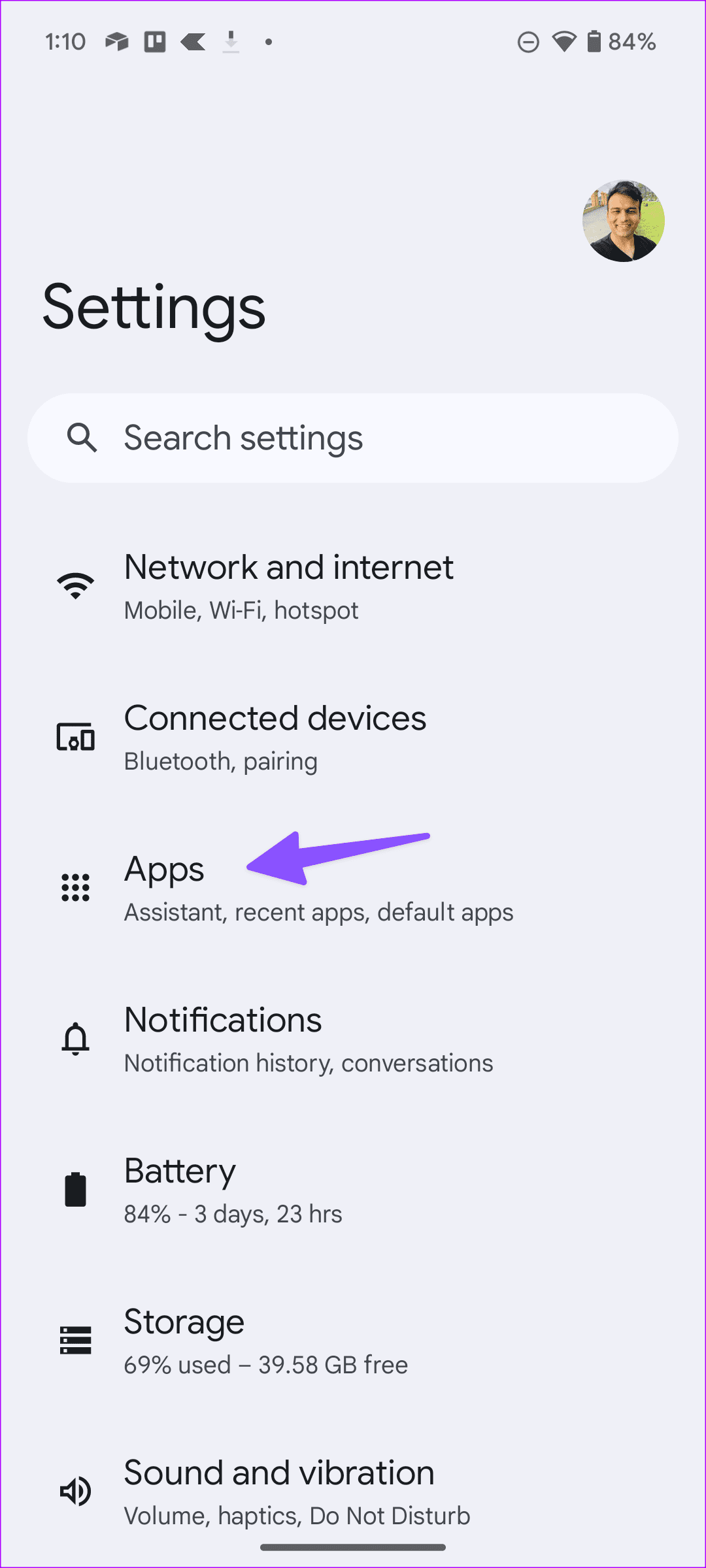
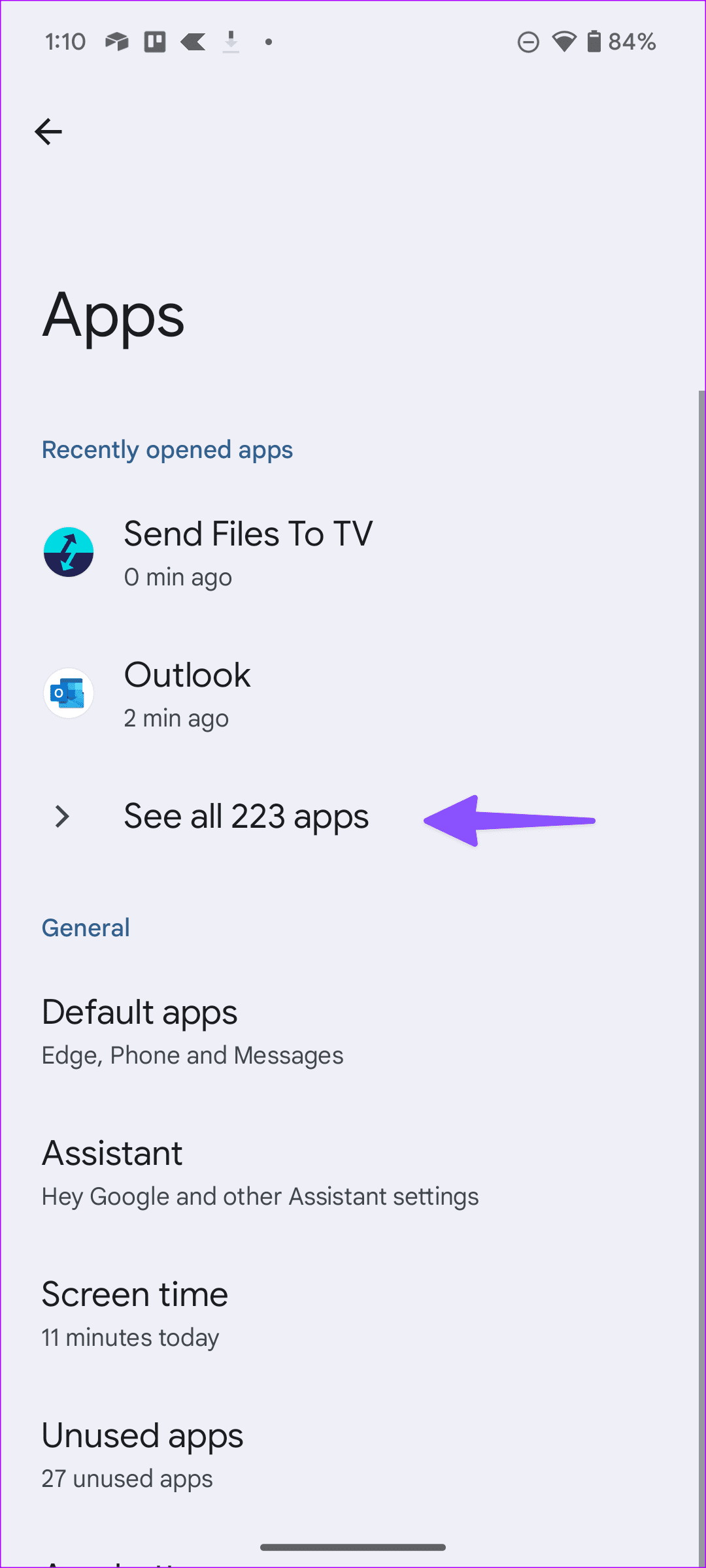
Krok 3: Przewiń do Usług Google Play. Kliknij Wymuś zatrzymanie.
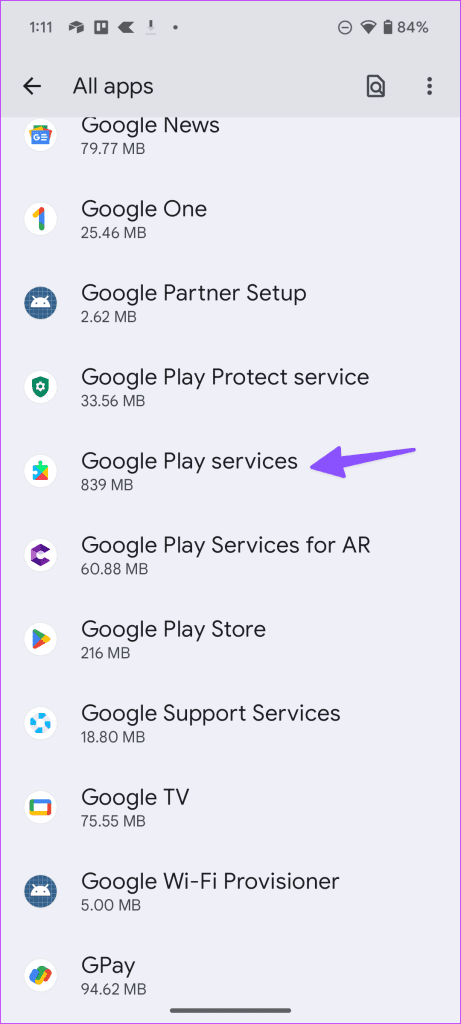
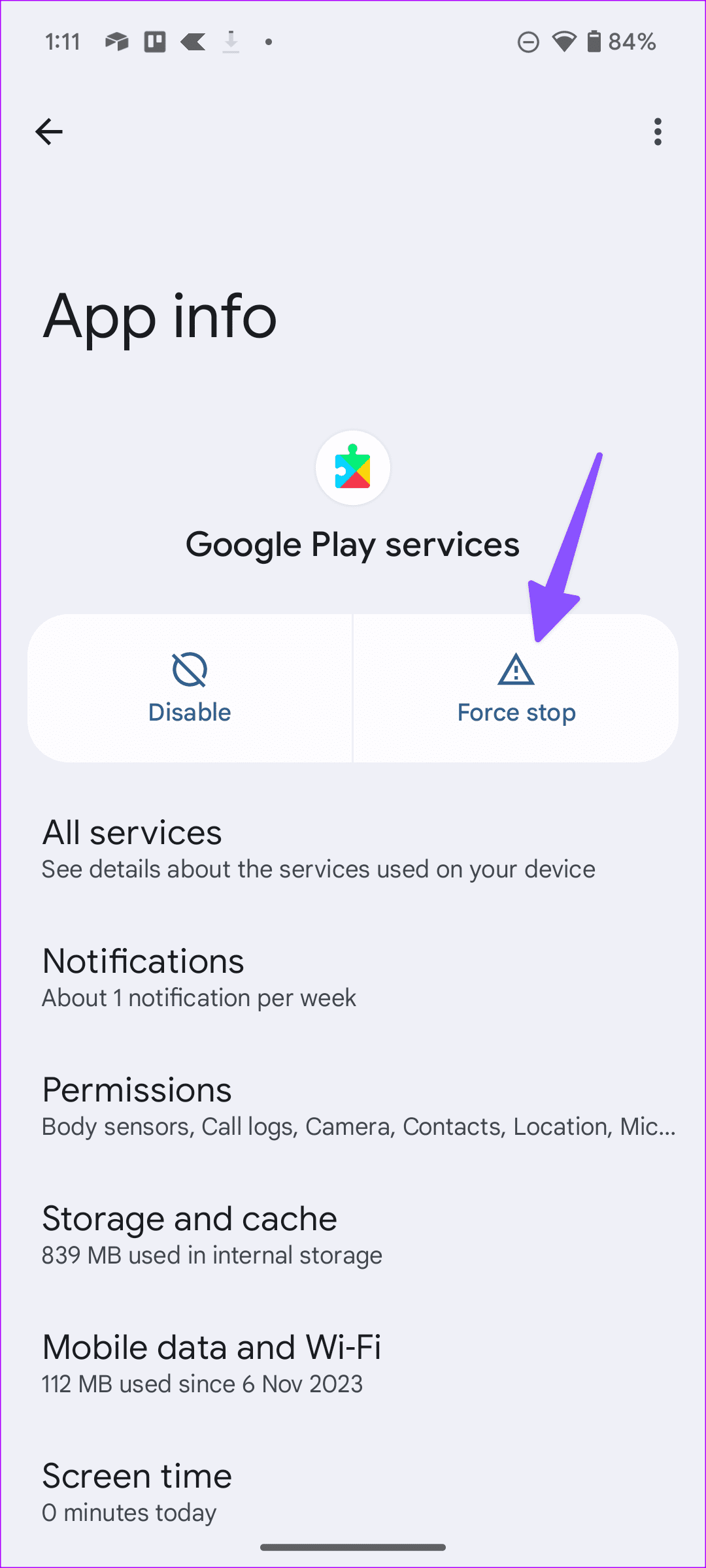
Zamknij Ustawienia, uruchom Sklep Play i pobieraj aplikacje bez błędów.
Jeśli powyższa sztuczka nie zadziała, spróbuj wyczyścić pamięć podręczną usług Google Play. Usuwa wszystkie małe i uszkodzone pliki zebrane przez usługę.
Krok 1: Przejdź do Usług Google Play w menu Aplikacje (sprawdź powyższe kroki).
Krok 2: Kliknij „Pamięć i pamięć podręczna”.
Krok 3: Naciśnij Wyczyść pamięć podręczną.
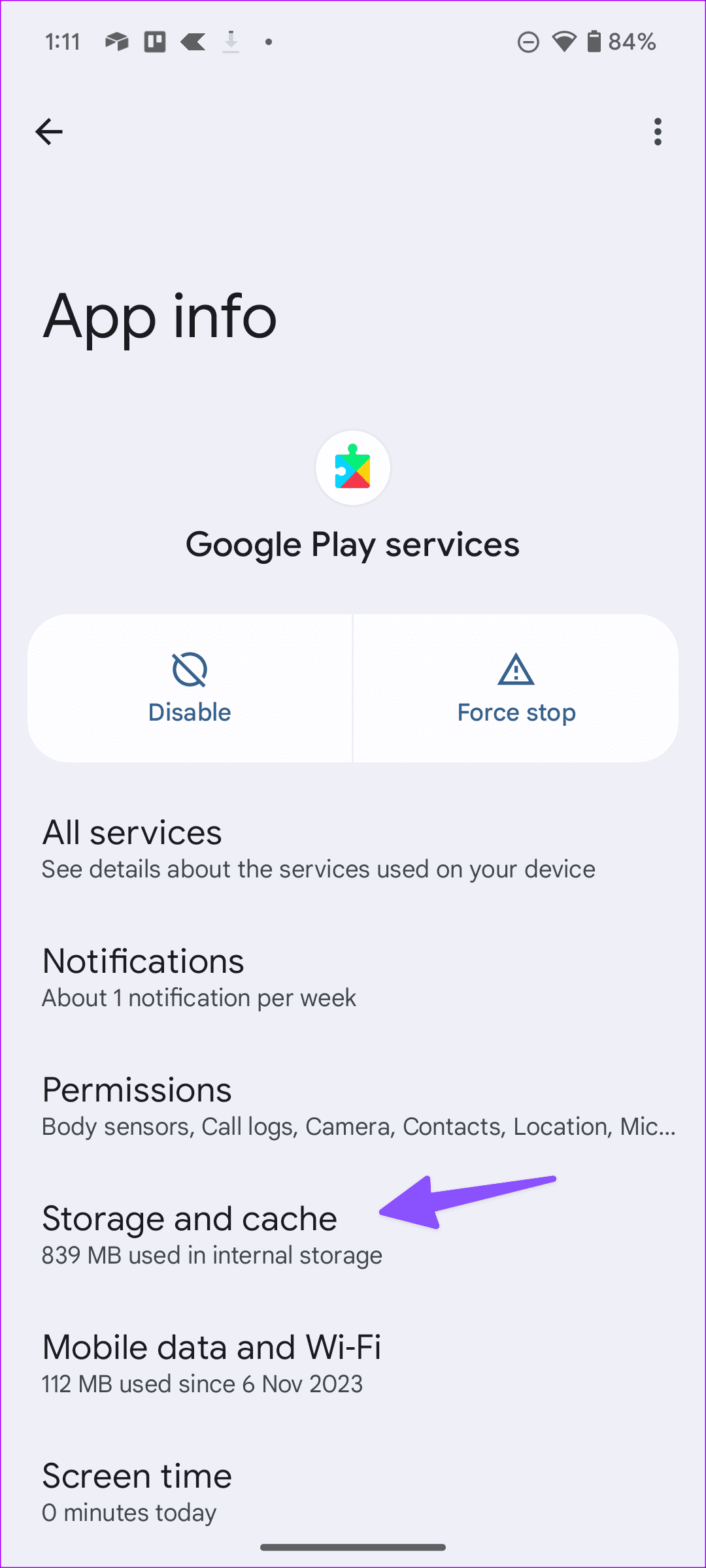
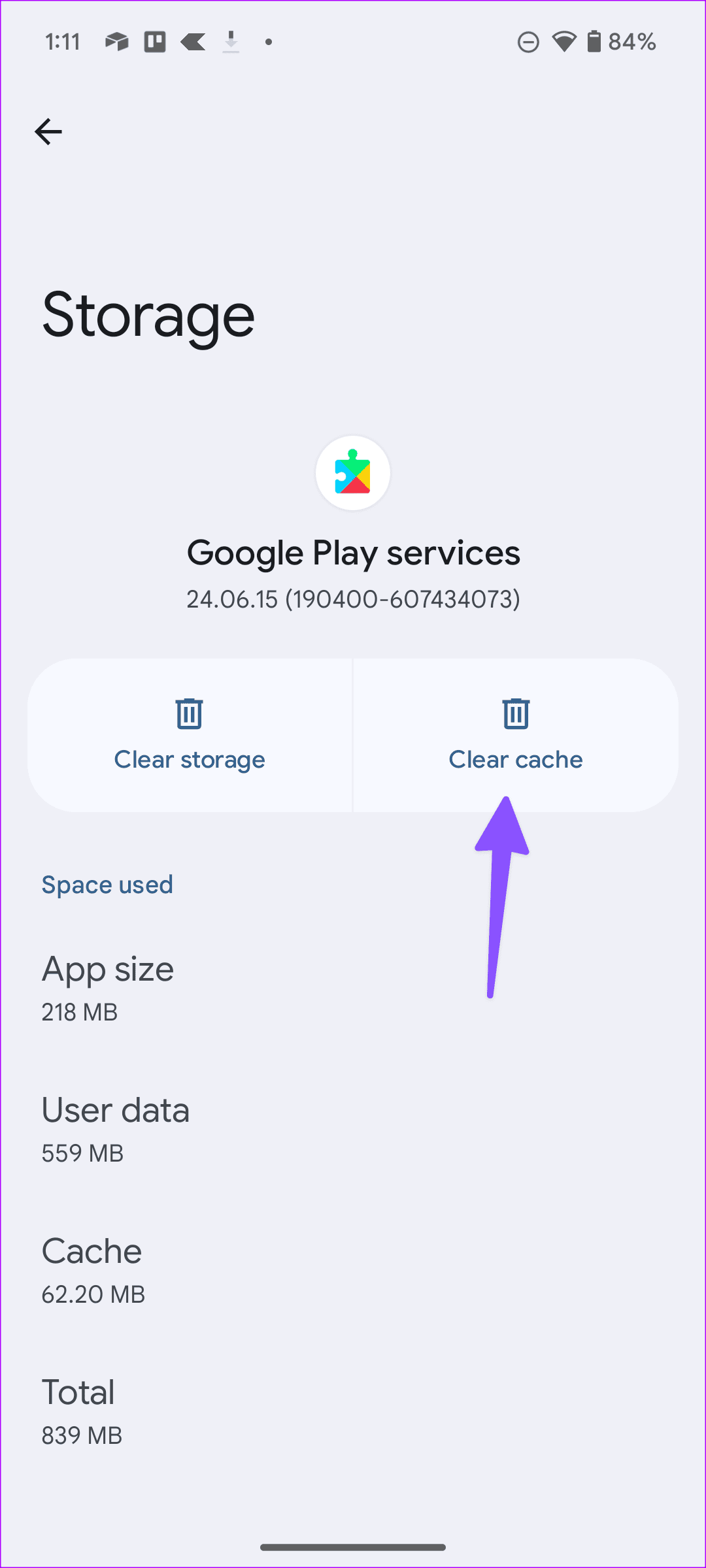
Ze względu na ograniczenia regionalne niektóre aplikacje mogą nie być dostępne w Twoim regionie. Na przykład TikTok — jedna z najpopularniejszych platform mediów społecznościowych, jest zakazana w kilku krajach na całym świecie. Możesz jednak zastosować pewne obejścia, aby zainstalować aplikacje niedostępne w Twoim regionie . Warto jednak pamiętać, że korzystanie z zakazanych aplikacji i usług w telefonie może skutkować problemami prawnymi. Zanim załadujesz aplikacje, pamiętaj o konsekwencjach.
Otwarta natura Androida pozwala użytkownikom pobierać pliki APK (wymagane w przypadku aplikacji na Androida) z Internetu. Nie powinieneś jednak ufać żadnej przypadkowej witrynie internetowej, jeśli chodzi o pobieranie plików APK. Trzymaj się źródeł takich jak APKMirror i innych renomowanych źródeł. Zanim odsuniesz jakąkolwiek aplikację na Androida , powinieneś włączyć wymagane uprawnienia do instalowania aplikacji z nieznanych źródeł. Oto jak.
Krok 1: Naciśnij i przytrzymaj Google Chrome i otwórz menu informacji o aplikacji.
Krok 2: Otwórz menu „Zainstaluj nieznane aplikacje”.
Krok 3: Włącz przełącznik „Zezwól z tego źródła”.

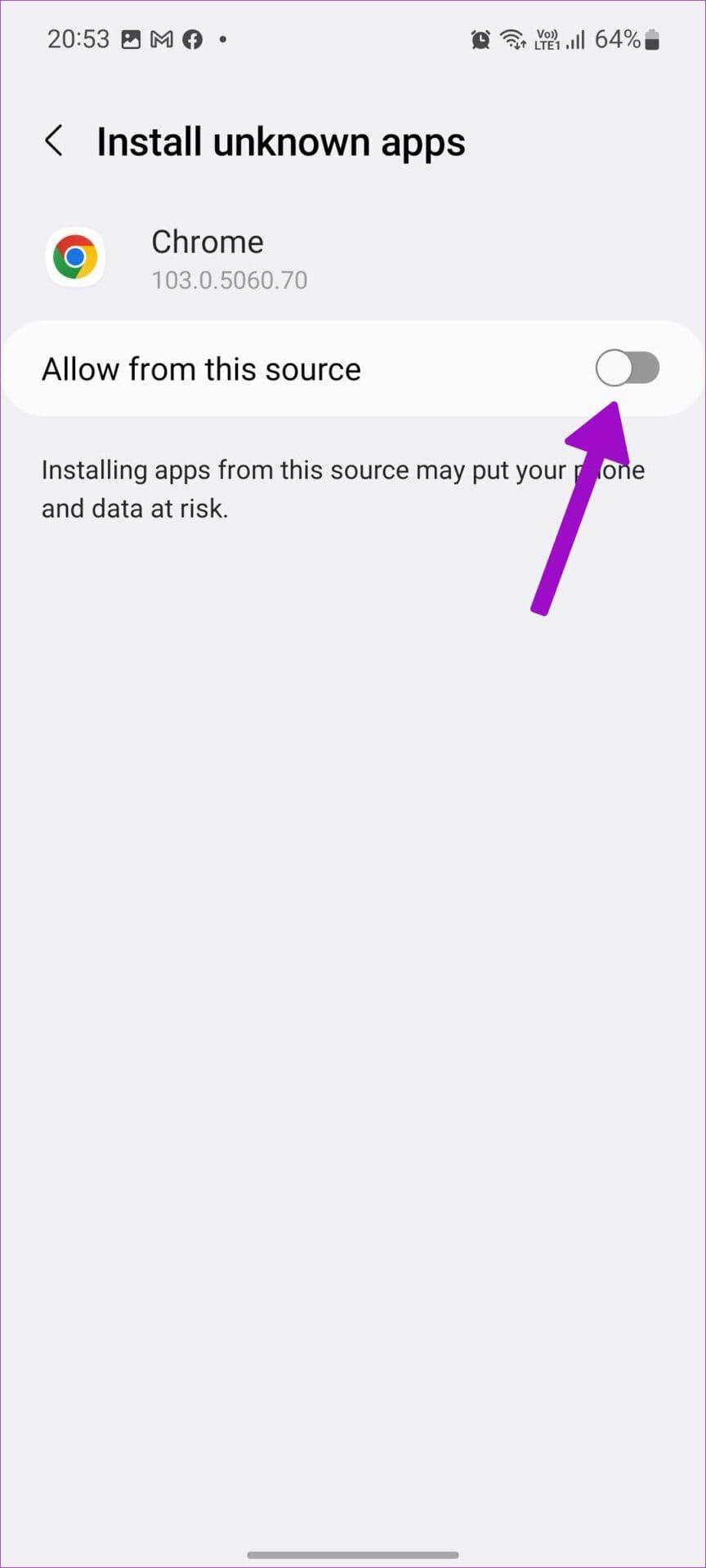
Możesz teraz używać przeglądarki Google Chrome do pobierania i instalowania plików APK na swoim telefonie z Androidem.
Ze względu na kompatybilność urządzeń (niektóre aplikacje nie będą działać na starym oprogramowaniu Androida) i ograniczenia lokalizacji, niektóre aplikacje mogą nie być dostępne do pobrania. Zawsze możesz odsunąć aplikacje, korzystając z powyższej sztuczki, ale nie zdziw się, gdy aplikacja będzie działać nieprawidłowo na Twoim telefonie.
Na przykład, jeśli spróbujesz użyć niezoptymalizowanych aplikacji telefonicznych na tablecie z Androidem, możesz zauważyć problemy ze skalowaniem interfejsu użytkownika, ponieważ są one przeznaczone tylko dla małego ekranu.
Nieaktualna wersja Androida na Twoim telefonie może powodować problemy z instalacją aplikacji. Powinieneś zainstalować najnowszą aktualizację Androida lub poprawkę zabezpieczeń z Ustawień.
Krok 1: Otwórz Ustawienia i przewiń do System.
Krok 2: Kliknij Aktualizacja systemu. Pobierz i zainstaluj najnowszą aktualizację na swoim telefonie.
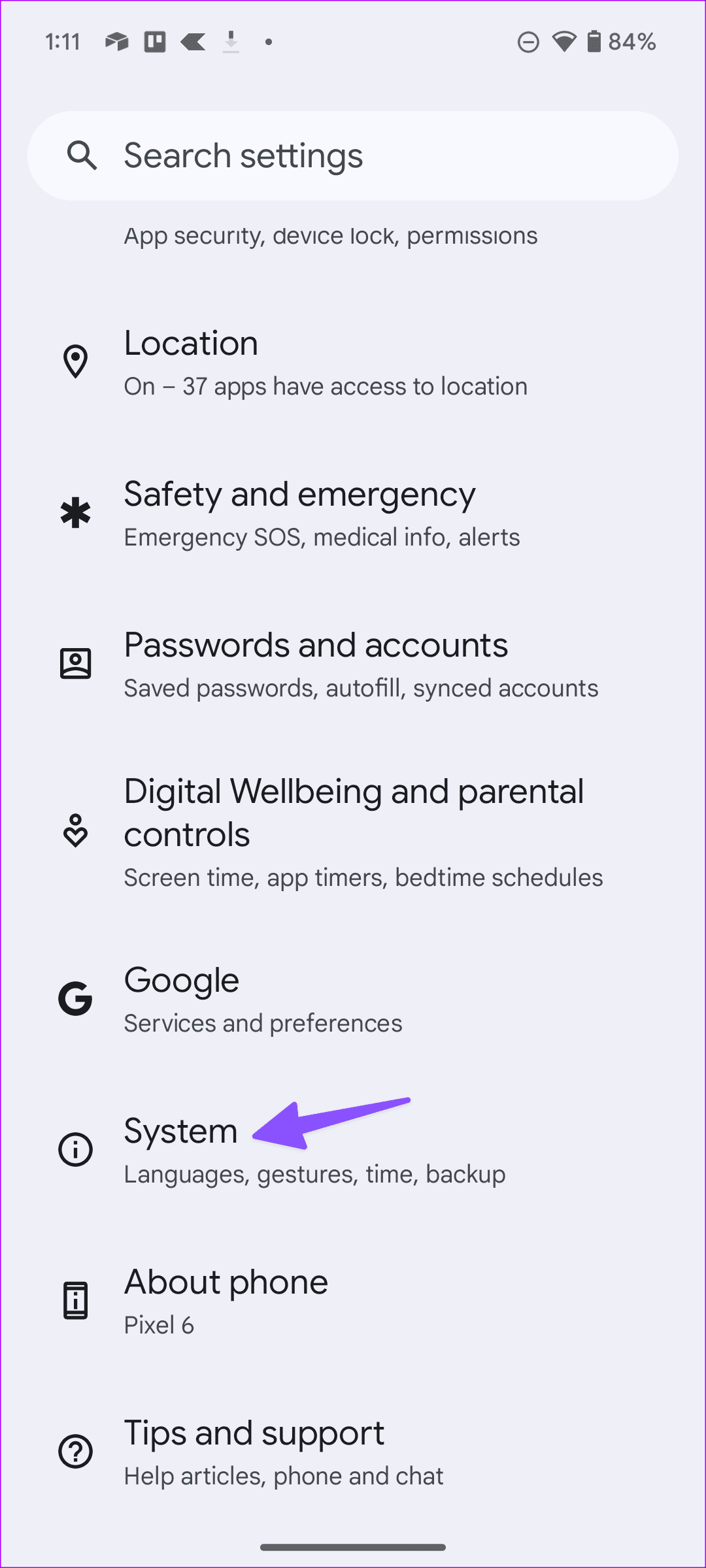
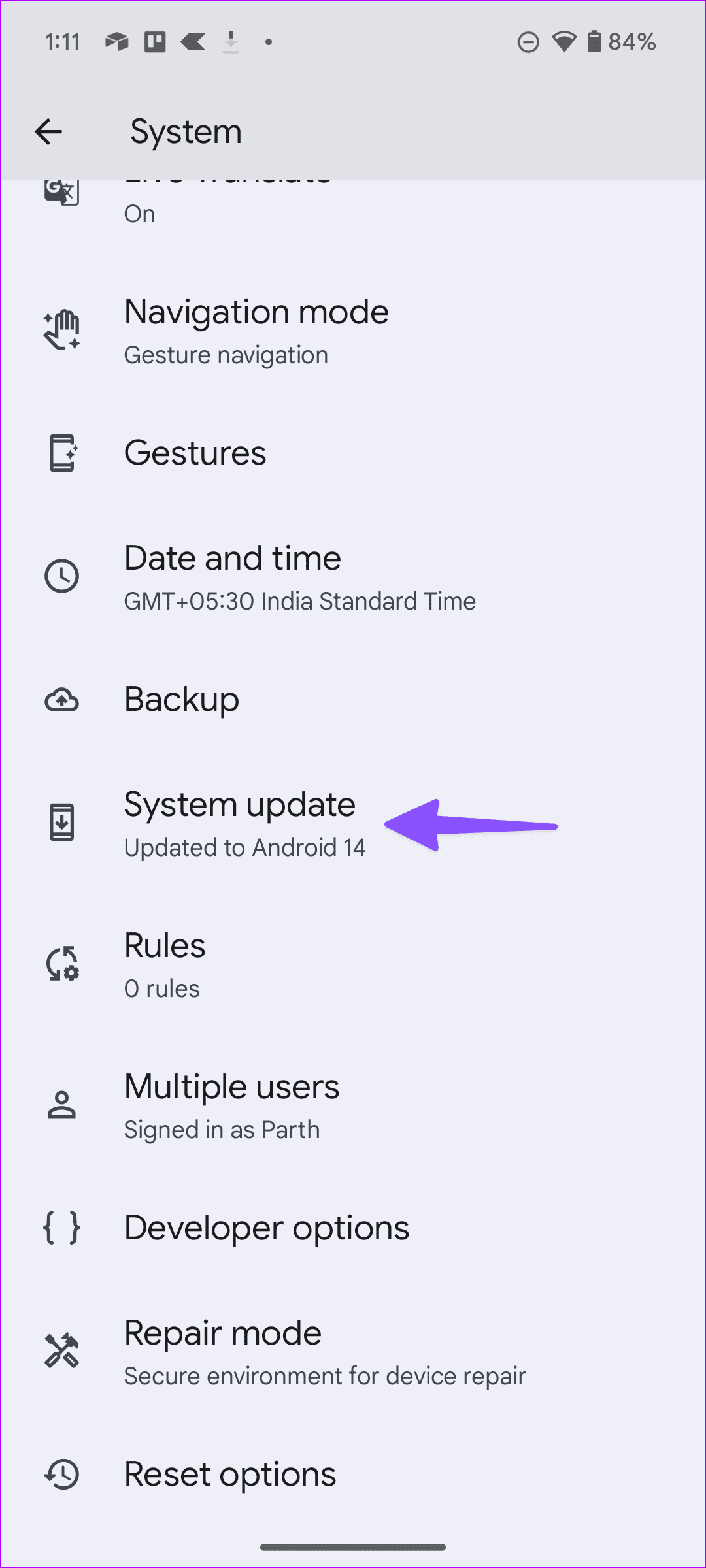
Sklep Google Play pozostaje de facto miejscem pobierania aplikacji i gier dla wszystkich użytkowników Androida. Wpadniesz w zamieszanie, gdy sklepowi nie uda się zainstalować aplikacji na Twoim telefonie. Zanim zresetujesz telefon z Androidem i zaczniesz wszystko od zera, skorzystaj z powyższych wskazówek, aby rozwiązać problem.
Historie na Facebooku mogą być bardzo zabawne do tworzenia. Oto jak możesz stworzyć historię na swoim urządzeniu z systemem Android i komputerze.
Dowiedz się, jak wyłączyć irytujące automatyczne odtwarzanie wideo w Google Chrome i Mozilla Firefox za pomocą tego samouczka.
Rozwiąż problem, w którym Samsung Galaxy Tab S8 utknął na czarnym ekranie i nie włącza się.
Przeczytaj teraz, aby dowiedzieć się, jak usunąć muzykę i filmy z tabletów Amazon Fire i Fire HD, aby zwolnić miejsce, uporządkować lub poprawić wydajność.
Poradnik pokazujący dwa rozwiązania, jak na stałe uniemożliwić aplikacjom uruchamianie się przy starcie na urządzeniu z Androidem.
Ten poradnik pokazuje, jak przesyłać wiadomości tekstowe z urządzenia Android za pomocą aplikacji Google Messaging.
Masz Amazon Fire i chcesz zainstalować Google Chrome? Dowiedz się, jak zainstalować Google Chrome za pomocą pliku APK na urządzeniach Kindle.
Jak włączyć lub wyłączyć funkcje sprawdzania pisowni w systemie Android.
Kiedy Samsung zaprezentował nową linię tabletów flagowych, było na co czekać. Galaxy Tab S9 i S9+ przynoszą oczekiwane ulepszenia, a Samsung wprowadził także Galaxy Tab S9 Ultra.
Czy kochasz czytać eBooki na tabletach Amazon Kindle Fire? Dowiedz się, jak dodać notatki i podkreślać tekst w książce na Kindle Fire.






